Wie benutzt man das iPhone ohne Touchscreen?
Oct 27, 2025 • Gepostet zu: Effektive Telefon-tipps • Bewährte Lösungen
Wir sind alle so an das Wischen und Tippen gewöhnt, dass wir den Touchscreen des iPhones als selbstverständlich ansehen. Doch ohne ihn wäre es sehr schwierig, das Gerät zu steuern. Die meisten Leute finden es auf die harte Tour heraus, wenn ihr iPhone Touchscreen kaputt geht. Was tun Sie also, wenn der Touchscreen Ihres iPhones nicht reagiert? Abgesehen davon, dass Sie einen Weg finden müssen, um das Gerät zu reparieren, wäre Ihr erster Gedanke an die Daten auf dem Gerät und Sie möchten vielleicht in der Lage sein, das Gerät lange genug zu betreiben, um Ihre Daten zu sichern.
Können Sie also ein iPhone ohne den Touchscreen verwenden? Es stellt sich heraus, dass es Möglichkeiten gibt, das iPhone auch dann zu verwenden, wenn der Bildschirm nicht reagiert. Dieser Artikel wirft einen Blick auf einige der besten Optionen.
- Teil 1. Kann ich das iPhone verwenden, ohne es zu berühren?
- Teil 2. Wie kann man das iPhone ohne Touchscreen mit Quicktime bedienen? (nur Ansicht)
- Teil 3. Wie kann man das iPhone ohne Touchscreen per Lightning-OTG-Kabel verwenden?
- Teil 4: iPhone ohne Touchscreen verwenden mit dem empfehlenswertesten Tool
Teil 1. Kann ich das iPhone verwenden, ohne es zu berühren?
Sie denken vielleicht, dass die einzige Option, die Sie haben, um Ihr iPhone ohne Berührung des Bildschirms zu verwenden, Siri ist. Aber mit dem iOS 13 Update führte Apple die Sprachsteuerungs Funktion ein, mit der Sie Ihr iPhone bedienen können, ohne es zu berühren. Während diese Funktion darauf abzielt, behinderten Menschen zu ermöglichen, ihre Geräte ohne große Schwierigkeiten zu benutzen, kann sie auch nützlich sein, wenn Ihr Bildschirm kaputt ist oder nicht reagiert.
Um die Sprachsteuerungsfunktion zu verwenden, müssen Sie sie jedoch in den Einstellungen aktiviert haben, bevor der Bildschirm nicht mehr reagierte. Um die Sprachsteuerung zu aktivieren, gehen Sie zu Einstellungen > Eingabehilfen und schalten Sie "Sprachsteuerung" ein.
Wenn Sie die Sprachsteuerung auf Ihrem Gerät nicht aktiviert hatten, haben Sie unter anderem die folgenden Möglichkeiten.
Teil 2. So verwenden Sie das iPhone ohne Touchscreen mit QuickTime
Wenn Sie einen Mac haben, können Sie QuickTime ganz einfach verwenden, um ein iPhone zu nutzen, ohne den Bildschirm zu berühren. Dieser kostenlos zugängliche und sehr einfach zu bedienende Mediaplayer verfügt über zahlreiche Funktionen, darunter die Möglichkeit, Screenshots zu erstellen und den Bildschirm aufzuzeichnen. Aber die Funktion, die in diesem Fall für Sie nützlich sein wird, ist die Fähigkeit von QuickTime, Ihr iPhone auf Ihrem Mac zu spiegeln.
Sie müssen keine Software auf dem Computer installieren, um die Daten des Geräts mit QuickTime auf Ihren Mac zu spiegeln. Auf diese Weise ist es eine einfach zu bedienende und völlig kostenlose Lösung.
Hier erfahren Sie, wie Sie ein iPhone ohne Touchscreen mit QuickTime verwenden können;
Schritt 1: Öffnen Sie QuickTime auf Ihrem Mac und schließen Sie dann das iPhone über USB-Kabel an den Computer an.
Schritt 2: Wenn Sie aufgefordert werden, diesem Computer zu vertrauen, klicken Sie auf "Vertrauen". Da Sie dies jedoch auf einem Gerät mit einem nicht reagierenden Bildschirm möglicherweise nicht tun können, verbinden Sie das Gerät mit einer Bluetooth-Tastatur, öffnen Sie iTunes und drücken Sie dann die Leertaste oder die Eingabetaste.
Wenn Sie keine Bluetooth-Tastatur haben, schalten Sie "Voice Over" mit Siri ein,
Schritt 3: Wenn das Gerät angeschlossen ist, gehen Sie zu QuickTime und klicken Sie dann auf Datei. Wählen Sie im Dropdown-Menü neben "Neue Filmaufnahme" das iPhone aus. Dadurch wird QuickTime automatisch das Gerät spiegeln können.
Mit dieser Methode können Sie jedoch nur die Dateien auf dem iPhone anzeigen und es ist keine Möglichkeit, das Gerät zu steuern.
Teil 3. So verwenden Sie das iPhone ohne Touchscreen per Lightning-OTG-Kabel
Wenn der Bildschirm Ihres iPhones kaputt ist, können Sie das Gerät trotzdem an Ihren Computer anschließen und eine Sicherung der Daten auf dem Gerät erstellen. Wenn Sie das Gerät jedoch noch nie mit dem Computer verbunden haben, müssen Sie den Passcode eingeben, um dem Computer zu "vertrauen", was schwierig sein kann, wenn Sie den Bildschirm nicht berühren können.
Sie sollten jedoch wissen, dass, wenn ein kleiner Teil des Bildschirms noch funktioniert, Sie in der Lage sein sollten, diesen Teil zu verwenden, um den VoiceOver-Modus mit Siri zu aktivieren. Wenn VoiceOver aktiviert ist, können Sie den Teil des Bildschirms, der noch reagiert, verwenden, um dort zu tippen, wo sich der Cursor befindet. Auch wenn Sie den Bildschirm nicht sehen können, sollte diese Methode helfen können, da Siri jeden Tastentext vorliest.
Führen Sie die folgenden einfachen Schritte aus, um den Passcode auf einem geknackten iPhone-Bildschirm einzugeben;
Schritt 1: Tippen Sie auf die Home-Taste und halten Sie sie gedrückt, um Siri zu aktivieren und sagen Sie dann "VoiceOver einschalten".
Schritt 2: Drücken Sie dann zweimal die Home-Taste, um den Passcode-Bildschirm zu öffnen. Ein neueres iPhone-Modell kann stattdessen Apple Pay öffnen. Wenn dies geschieht, wischen Sie normal, aber lassen Sie den Finger dort, bis Sie Siri sagen hören: "Ab nach Hause".
Schritt 3: Sie können dann den reaktionsfähigen Teil Ihres Bildschirms verwenden, um nach links und rechts zu wischen, wodurch sich der VoiceOver-Cursor zu verschiedenen Passcodenummern bewegt. Wenn Sie die benötigte Passcodenummer erhitzen, tippen Sie doppelt, um die Nummer auszuwählen.
Schritt 4: Sobald das Gerät entsperrt ist, tippen Sie mit VoiceOver erneut auf "Vertrauen" in dem Dialogfeld, das angezeigt wird, wenn Sie das Gerät mit Ihrem Computer verbinden.
Schritt 5: Jetzt können Sie in iTunes oder im Finder auf "Jetzt sichern" klicken, um die Daten auf Ihrem Gerät zu sichern.
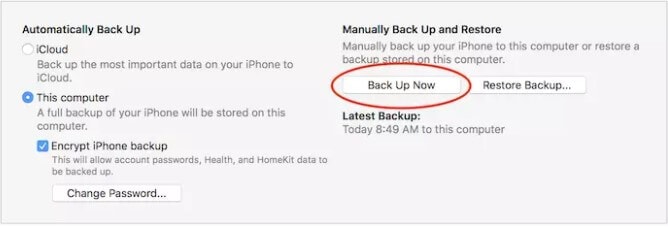
Sie können VoiceOver ausschalten, indem Sie Siri bitten, "VoiceOver ausschalten".
Wenn der Bildschirm jedoch überhaupt nicht funktioniert, können Sie Folgendes tun;
Schritt 1: Nehmen Sie einen Lightning-auf-USB-Adapter und verwenden Sie ihn, um das Gerät an eine einfache USB-Tastatur anzuschließen.
Schritt 2: Geben Sie dann über die Tastatur den Passcode des Geräts ein, um es zu entsperren.
Sobald das Gerät entsperrt ist, können Sie VoiceOver wie in den obigen Schritten beschrieben verwenden, um auf die benötigten Daten auf dem Gerät zuzugreifen.
Es kann schwierig sein, ein iPhone zu verwenden, wenn der Bildschirm nicht reagiert oder kaputt ist. Mit den oben genannten Lösungen sollten Sie in der Lage sein, die Daten auf dem Gerät zu überprüfen oder sogar einen Schritt weiter zu gehen und alle Daten auf dem Gerät auf Ihrem Computer zu sichern. Auf diese Weise können Sie die Daten auf Ihrem Gerät sichern, bevor Sie das Gerät reparieren, ein Vorgang, der bekanntermaßen zu Datenverlust führt. Lassen Sie uns in den Kommentaren wissen, ob eine der oben genannten Lösungen für Sie funktioniert.
Teil 4: iPhone ohne Touchscreen verwenden mit dem empfehlenswertesten Tool
Hier ist die nächste und einfachste Möglichkeit, die Ihnen helfen kann, Ihr iPhone ohne Touchscreen zu verwenden. Wir stellen vor: Dr.Fone Basic - Bildschirm Spiegeln - ein Tool, das Ihnen den Vorteil bietet, Ihr Gerät zu spiegeln und über Ihren PC zu steuern. Es funktioniert sowohl für Android- als auch für iOS-Telefone. Wenn Sie also ein Android-Besitzer sind, brauchen Sie sich keine Sorgen zu machen. Sie können einfach Screenshots über den PC machen oder Ihr Gerät mit dem PC über WLAN verbinden und schon können Sie loslegen. Im Folgenden finden Sie die Schritte, die Ihnen helfen, das iPhone ohne Touchscreen zu verwenden.

Dr.Fone Basic - Bildschirm Spiegeln
Spiegeln Sie Ihr iPhone auf einen PC mit großem Bildschirm
- Kompatibel mit der neuesten iOS-Version für die Spiegelung.
- Spiegeln und steuern Sie Ihr iPhone während der Arbeit von einem PC aus.
- Screenshots aufnehmen und direkt auf dem PC speichern
Schritt 1: Installieren Sie das Programm "Mirror Go" auf Ihrem PC und stellen Sie sicher, dass sowohl Ihr iPhone als auch Ihr PC mit demselben WLAN verbunden sind.
Schritt 2: Wischen Sie im Kontrollzentrum nach oben und wählen Sie "Bildschirmspiegelung" und anschließend "MirrorGo" aus.

Schritt 3: Um nun Ihr iPhone mit Ihrem PC zu steuern, müssen Sie in "Einstellungen", dann "Eingabehilfen", gefolgt von "Touch", gehen und "AssistiveTouch" einschalten.
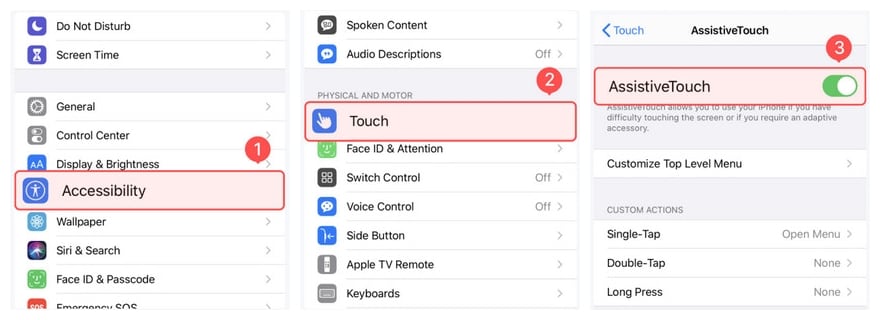
Schritt 4: Als Nächstes verbinden Sie das Bluetooth des iPhones mit Ihrem PC und schon sind Sie fertig.
Spiegeln zwischen Telefon & PC
- Spiegeln zwischen iPhone und PC
- Bildschirm des iPhone auf dem PC anzeigen
- Telefonvideo auf den Computer übertragen
- Bilder vom iPhone auf den Computer übertragen
- Spiegeln des iPhone-Bildschirms auf den Mac
- iPad auf Mac spiegeln
- Bildschirm des Mac auf dem iPad freigeben
- Android auf PC spiegeln
- Telefon an Computer übertragen
- Huawei Mirrorshare auf Computer
- Bildschirmspiegelung Xiaomi an PC
- Android auf Mac spiegeln
- PC auf iPhone/Android spiegeln

Allrounder-Lösung für Smartphone




















Julia Becker
staff Editor
Kommentare